Cum se creează și se administrează mai multe profiluri în Firefox

Puteți găsi profilurile în următoarele căi.
Mergi la Meniul Start și tip Alerga.
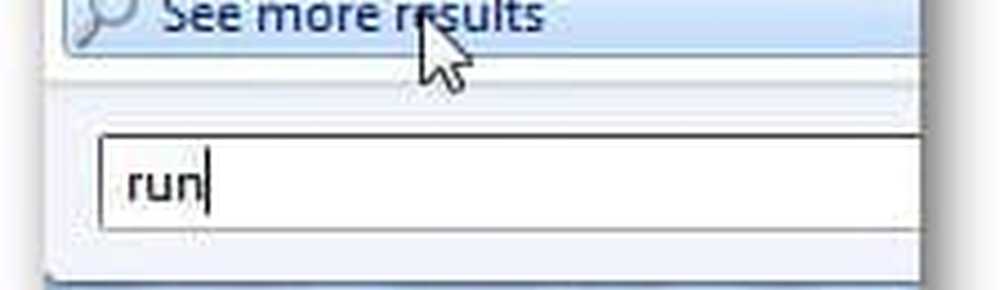
Tip firefox.exe -p pentru a deschide Managerul de profil Mozilla Firefox. Asigurați-vă că Firefox nu este difuzat altfel nu va deschide Managerul de profil.
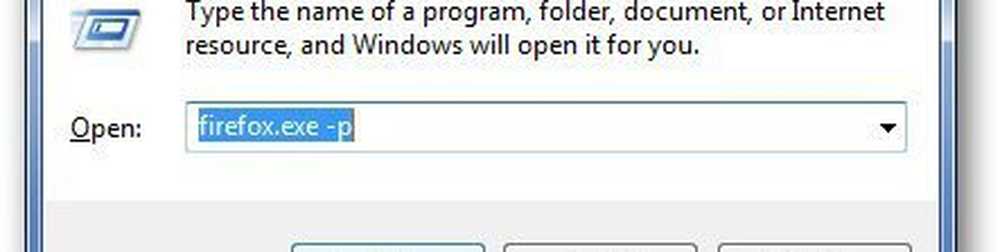
Acesta vă va arăta toate profilurile pentru Firefox. Acum, faceți clic pe Creeaza un profil și va deschide o nouă fereastră pop-up. presa Următor →.
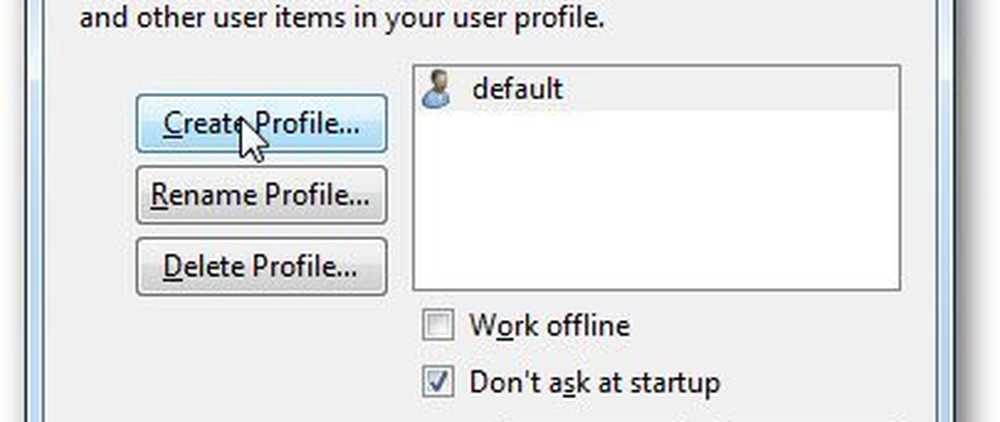
Introduceți numele noului profil și dați clic pe finalizarea.
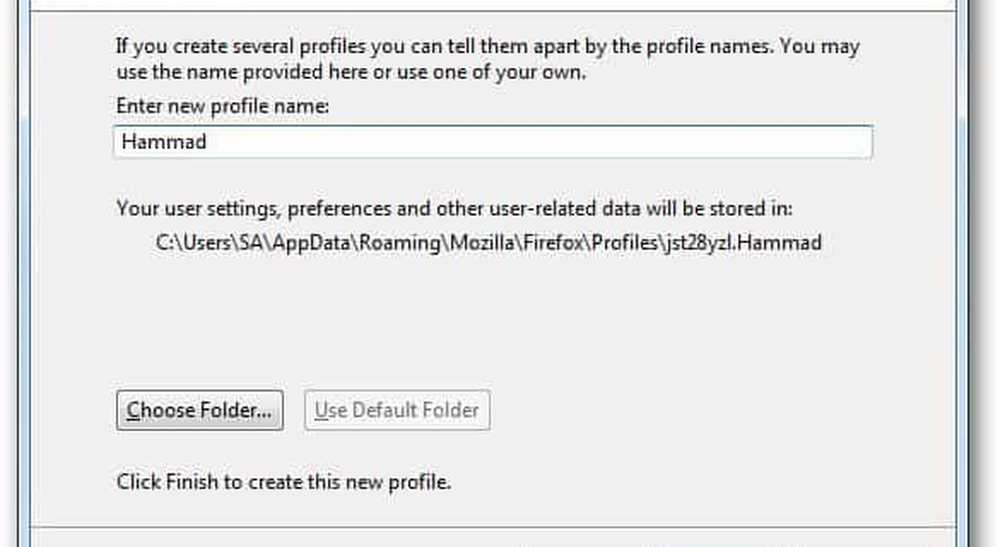
În mod implicit, Firefox vă va întreba ce profil doriți să utilizați de fiecare dată când lansați Firefox. Pentru acest exemplu, debifați Nu întrebați la pornire pentru că vă voi arăta cum să configurați o comandă rapidă personalizată.
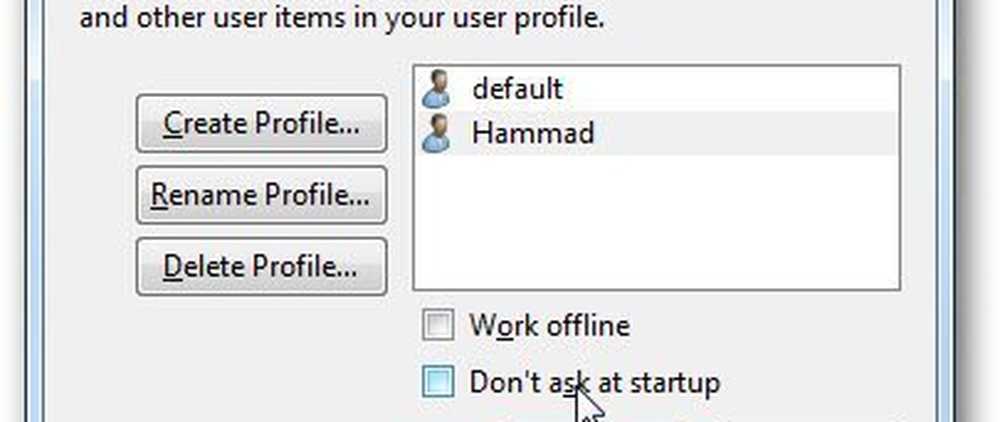
Creați o comandă rapidă pentru Firefox și accesați-o Proprietăți prin clic dreapta pe el.
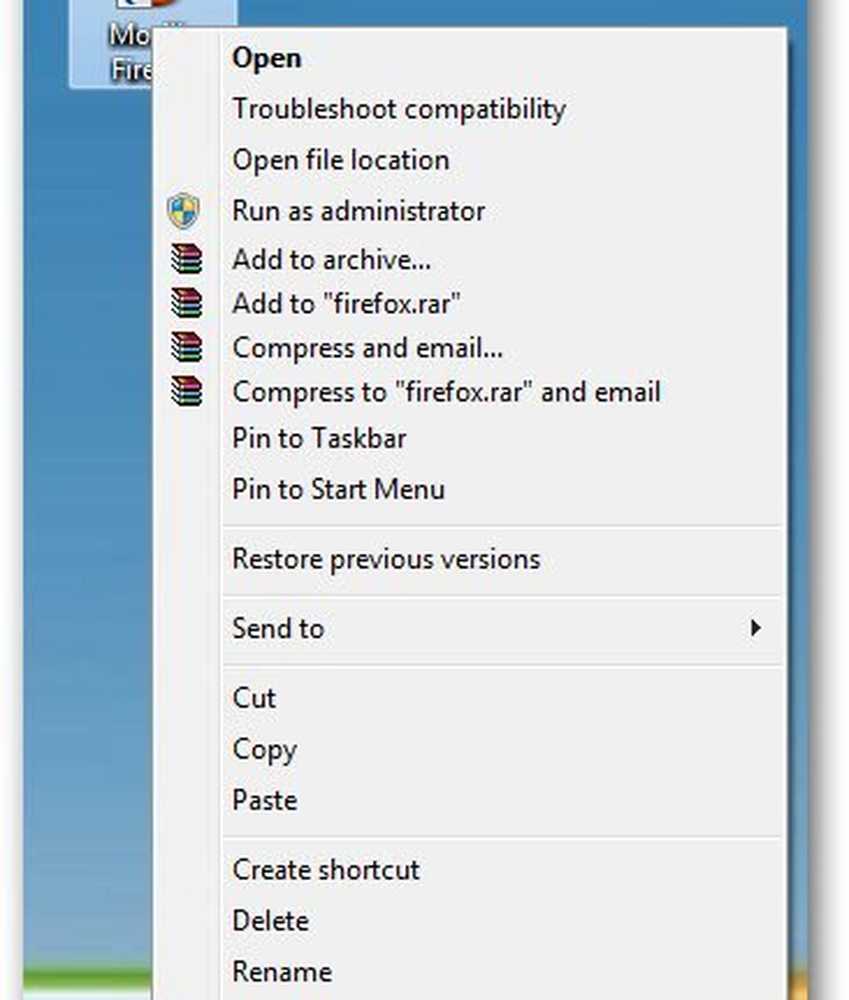
În scurtătură , lipiți următoarele și apăsați O.K
"C: \ Program Files (x86) \ Mozilla Firefox \ firefox.exe" -p Hammad
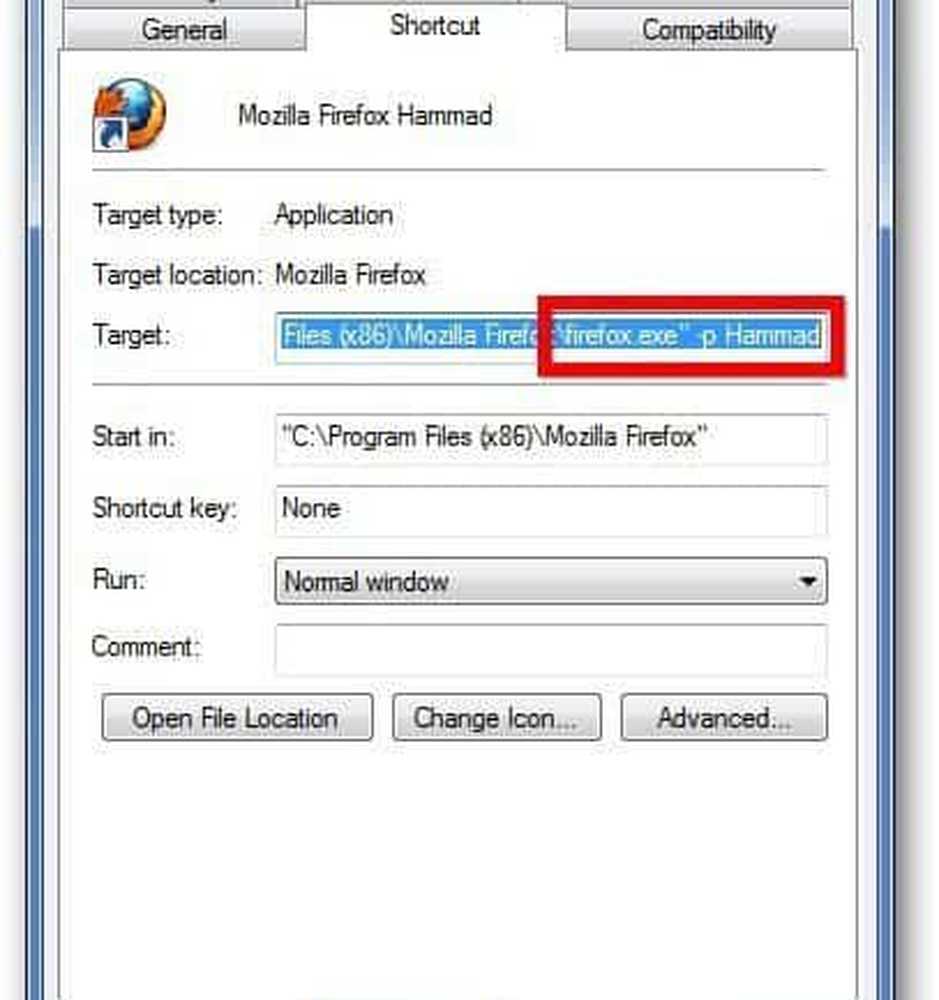
Acum, ori de câte ori doriți să accesați un alt profil, creați doar o scurtătură pentru persoana respectivă. Frumos și simplu.
Informații suplimentare:
Firefox stochează informațiile despre profil în următoarea locație de mai jos. Acest lucru este util pentru a ști dacă vreodată doriți să ștergeți profilul sau alte date.
C: \ Users \\ AppData \ Roaming \ Mozilla \ Firefox \ Profiles \




